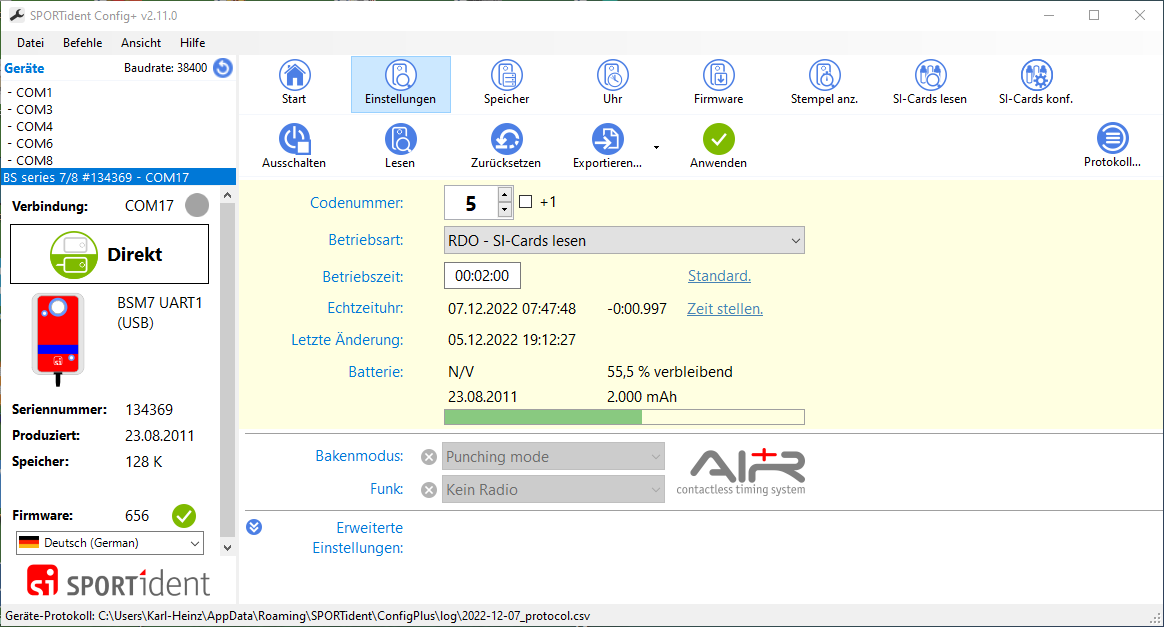SPORTident - Config+: Unterschied zwischen den Versionen
Zur Navigation springen
Zur Suche springen
Dk8qz (Diskussion | Beiträge) |
Dk8qz (Diskussion | Beiträge) |
||
| Zeile 20: | Zeile 20: | ||
** Es wird ein neues "Gerät" im <i>SPORTident Config+</i> angezeigt | ** Es wird ein neues "Gerät" im <i>SPORTident Config+</i> angezeigt | ||
*** z.B. <b>BS series 7/8 #134369 - COM17</b> | *** z.B. <b>BS series 7/8 #134369 - COM17</b> | ||
* <b>Doppelklick</b> mit rechter Maustaste auf das <b>neue Gerät</b> | * <b>Doppelklick</b> mit rechter Maustaste auf das <b><i>neue Gerät</i></b> | ||
* Die Si-Station wird ausgelesen | * Die Si-Station wird ausgelesen | ||
<p>[[Datei:SPORTidentConfigPlus001.png]]</p> | <p>[[Datei:SPORTidentConfigPlus001.png]]</p> | ||
Version vom 7. Dezember 2022, 08:54 Uhr
zurück: FAQ
SPORTident
Download
Die Software SPORTident Config+ kann auf der Web-Site www.sportident.com herunter geladen werden.
Hierzu befinden sich drei Links am Ende der Web-Site
Im Folgenden wird das Setup verwendet.
Es wird die Datei sportident_configplus_setup_2.11.0.msi heruntergeladen und im Verzeichnis Dieser PC > Downloads gespeichert.
Installation
Die Datei sportident_configplus_setup_2.11.0.msi wird ausgeführt.
Die Installation erfolgt in das Verzeichnis C:\Program Files (x86)\SPORTident\ConfigPlus\.
Ausführen
- SPORTident Config+ starten
- Si-Station an USB anschließen
- Es wird ein neues "Gerät" im SPORTident Config+ angezeigt
- z.B. BS series 7/8 #134369 - COM17
- Es wird ein neues "Gerät" im SPORTident Config+ angezeigt
- Doppelklick mit rechter Maustaste auf das neue Gerät
- Die Si-Station wird ausgelesen